Содержание:
Flash Player является плагином в браузере Opera, который предназначен для воспроизведения многих видов мультимедийного контента. То есть, без установки данного элемента, не каждый сайт будет отображаться в браузере корректно, и показывать всю содержащуюся на нем информацию. А проблемы с установкой этого плагина, как ни прискорбно, встречаются. Давайте выясним, что делать, если Флэш Плеер не устанавливается в Опере.
Установка с недостоверного источника
Проблема невозможности установки плагина Flash Player может быть вызвана огромным количеством причин. Главная причина – установка плагина со сторонних ресурсов, а не с официального сайта adobe.com. Поэтому, обязательно проверьте, с какого ресурса был взят установочный файл, а если не можете этого выяснить, то лучше закачайте инсталлятор заново с официального сайта.
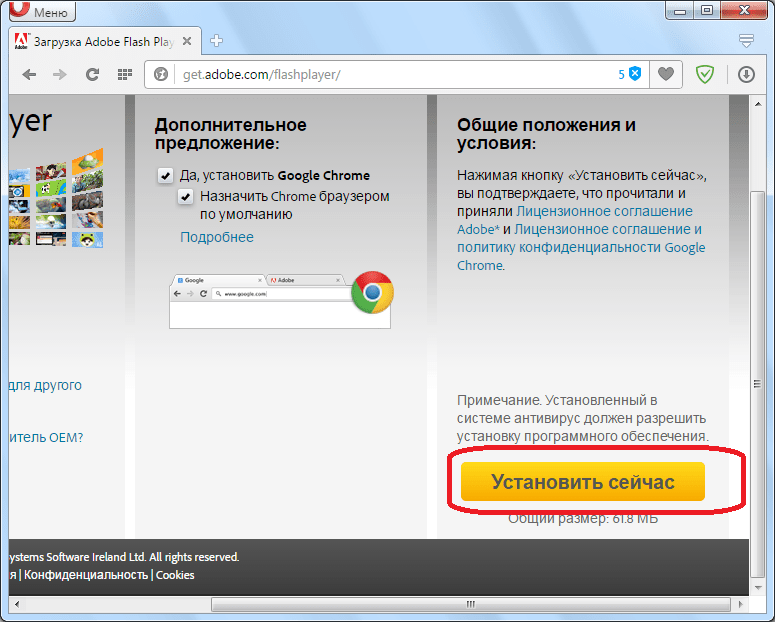
Запущенный процесс Opera
Важно помнить, что во время установки Flash Player тот браузер, на который инсталлируется данный плагин, должен быть полностью закрыт. Иногда бывает, что даже при закрытии окна, процесс opera.com запущен в фоне. Для того, чтобы проверить отсутствие таких процессов, нам понадобится Диспетчер задач.
Запустить его можно, кликнув по Панели инструментов Windows правой кнопкой мыши, и в контекстном меню выбрав соответствующий пункт, или же просто набрав на клавиатуре сочетание клавиш Ctrl+Shift+Esc.
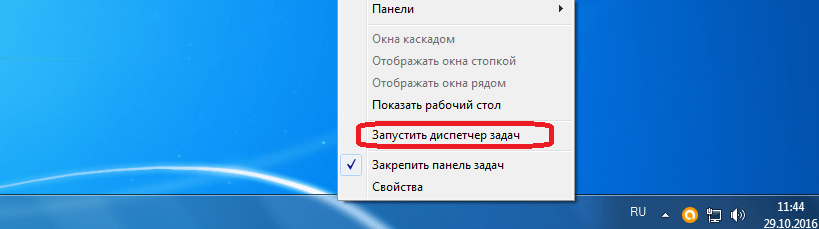
После запуска Диспетчера задач переходим в его вкладку «Процессы».
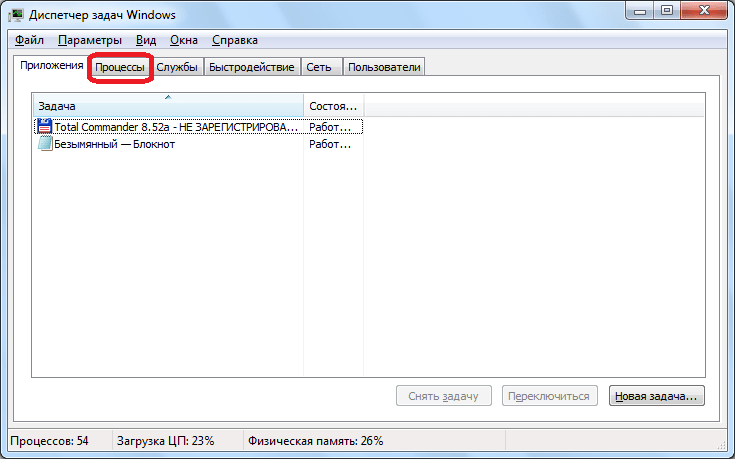
Если мы не находим процессов opera.com, а их может быть несколько, так как в этом браузере за каждую вкладку отвечает отдельный процесс, то просто закрываем Диспетчер задач. Если же процессы обнаружены, то нужно кликнуть по наименованию одного из них мышью, и нажать на кнопку «Завершить процесс» в правом нижнем углу Диспетчера. Или же, вызвав правой кнопкой мыши контекстное меню, выбираем соответствующий пункт.
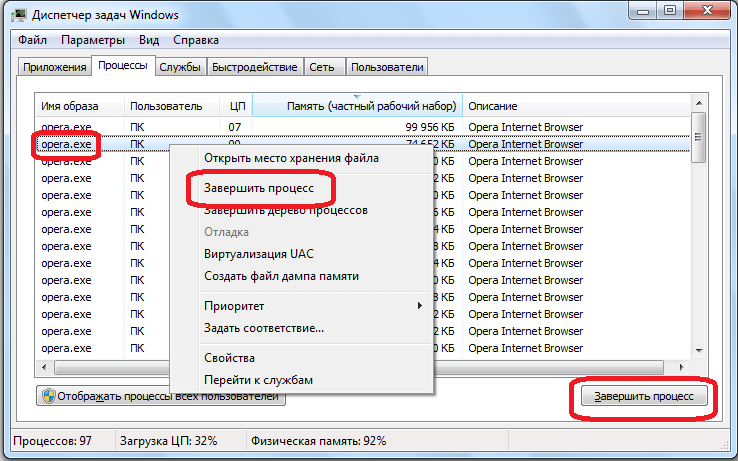
После этого, появится окно, которое будет требовать подтверждения завершения процесса. Жмем на кнопку «Завершить процесс».
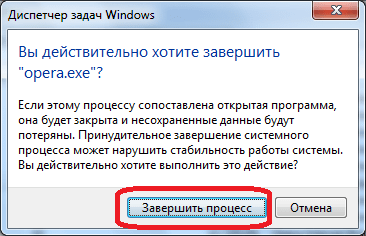
Таким образом, нужно поступить со всеми запущенными процессами opera.exe. После того, как все указанные процессы остановлены, можно запускать установочный файл Flash Player, и проводить его инсталляцию в стандартном режиме.
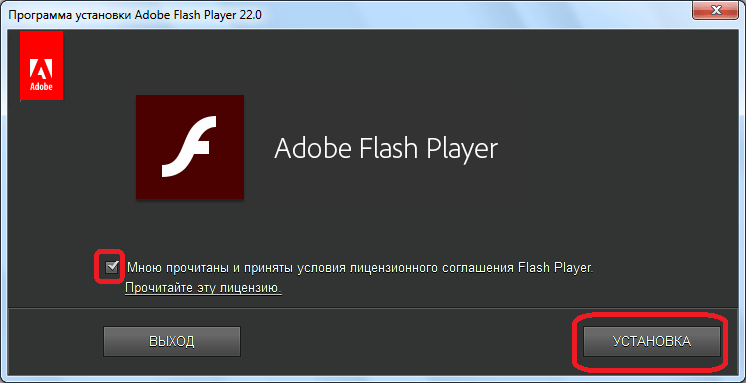
Запуск нескольких установочных процессов
Многократно кликнув по установочному файлу, пользователь ошибочно может запустить несколько установочных процессов Flash Player одновременно. Это также не позволит завершиться инсталляции плагина корректно. Решить данную проблему, как и в предыдущем случае, поможет Диспетчер задач. На этот раз нужно будет удалить все процессы, имеющие название Flash Player, и тому подобные.
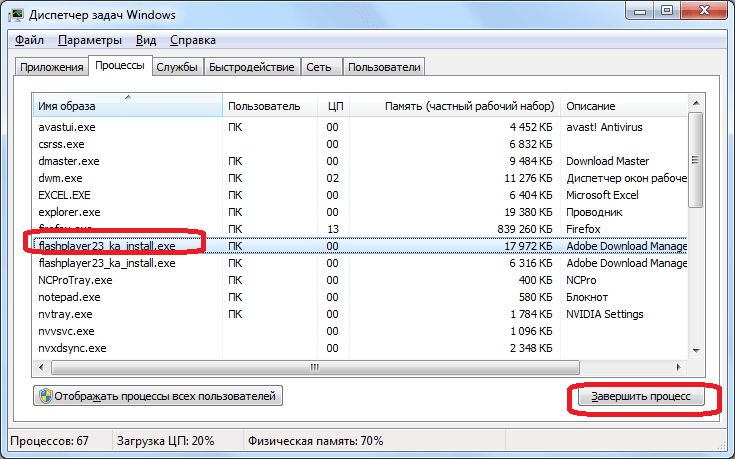
После этого, запустите установочный фал, и начните процедуру инсталляции плагина заново.
Блокировка антивирусом
Некоторые антивирусы и фаерволы могут блокировать процесс установки Flash Player. В этом случае, нужно их отключить на время процедуры инсталляции.
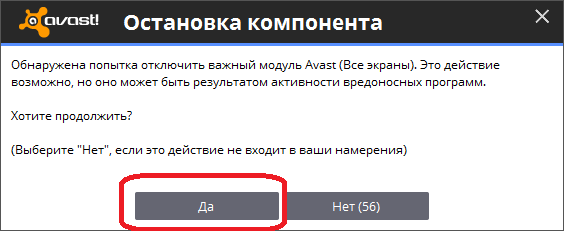
Но, как только процедура будет завершена, не забудьте включить антивирусную защиту, чтобы не попасть под угрозу заражения.
Проблемы браузера
Также, Flash Player может не устанавливаться из-за различных повреждений браузера. Возможно, вы используете старую версию веб-обозревателя. В этом случае, нужно обновить Оперу.
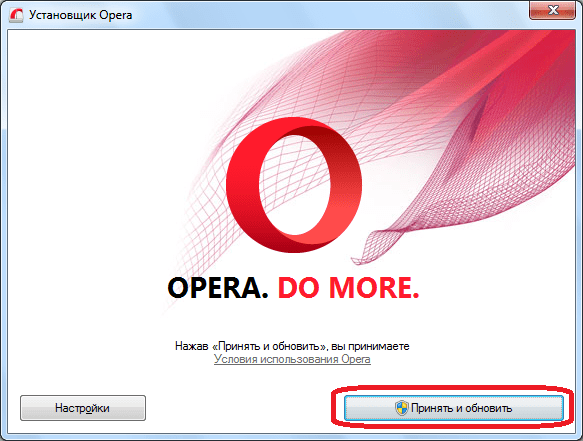
Если выше описанные способы устранения проблемы не помогли, то следует произвести процедуру переустановки Оперы.
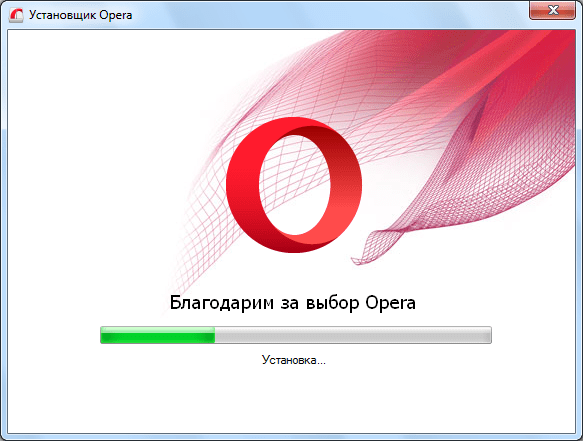
После этого, опять попытайтесь установить Flash Player.
Плагин не запущен
Но, прежде чем проводить все выше описанные манипуляции, резонно удостовериться, а не отключен ли данный плагин в браузере. Ведь плагин может быть и установленным, но выключенным. Для того, чтобы перейти в раздел плагинов, открываем главное меню Оперы, переходим в пункт «Другие инструменты», и кликаем по надписи «Показать меню разработчика».
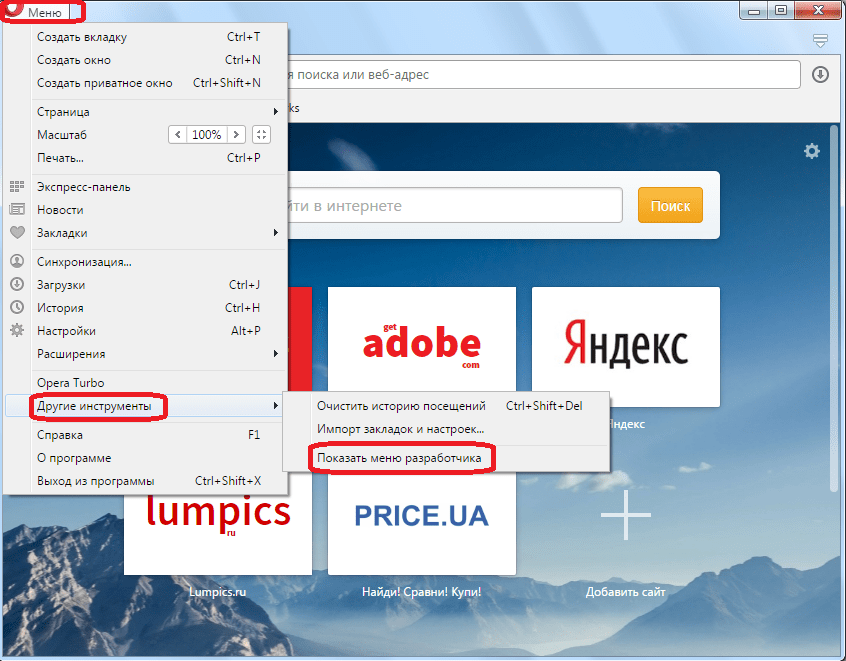
Как видим, в меню появляется новый пункт – «Разработка». Переходим в него, и выбираем запись «Плагины».
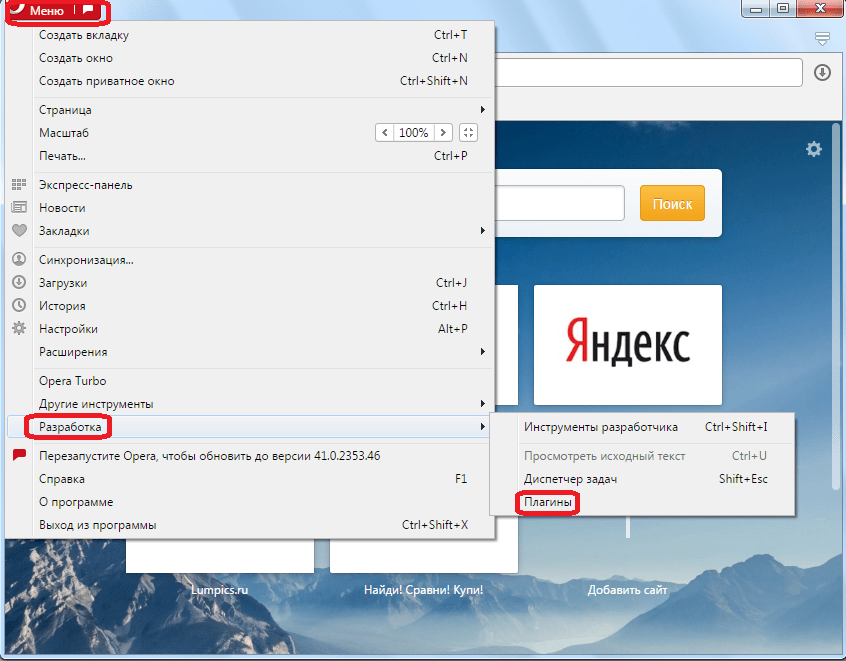
Мы попадаем в раздел плагинов. Ищем плагин Adobe Flash Player. В случае его отсутствия, предпринимаем тот перечень действий, о которых говорилось выше. Если же плагин имеется, и в правой стороне от него указан статус «отключен», то для того, чтобы активировать данный элемент, жмем на кнопку «Включить».
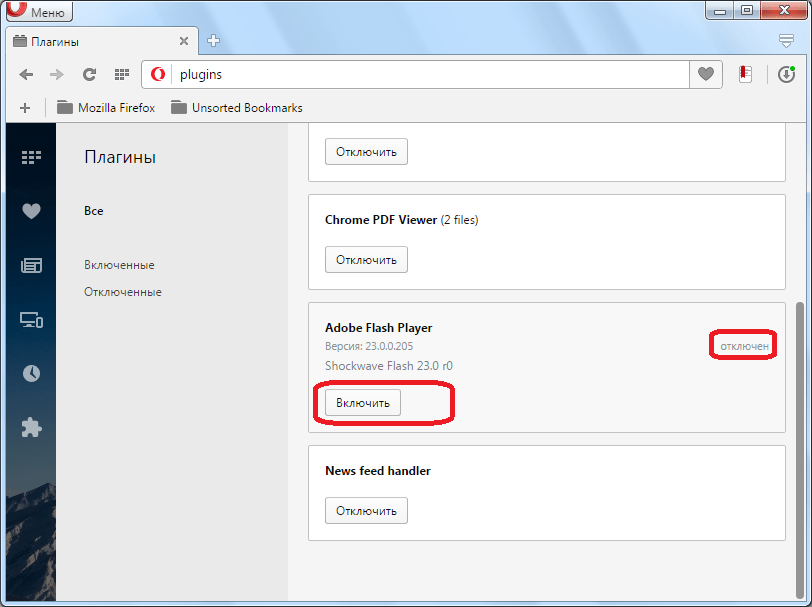
Блок Flash Player в разделе плагинов в активированном состоянии должен выглядеть так, как указано на изображении ниже.
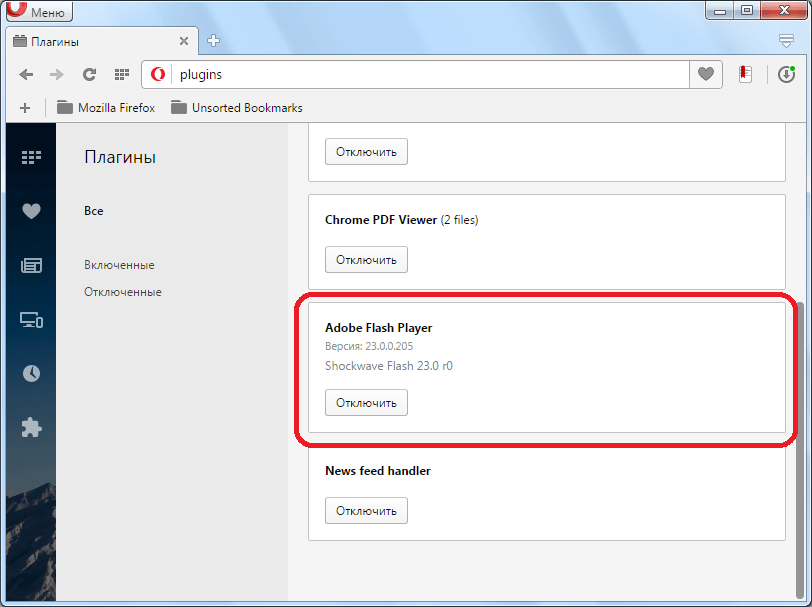
Если плагин включен, и не выполняет своих функций, то это означает наличие проблем, но они никак не связаны с его установкой. Решение таких проблем подробно описано в отдельной теме.
Внимание!
В новейших версиях Оперы плагин Flash Player встроен в браузер изначально. Поэтому устанавливать его дополнительно не нужно.
Но функции данного плагина могут быть отключены в настройках браузера.
- Чтобы это проверить, кликните «Меню» и «Настройки». Также можно воспользоваться комбинацией Alt+P.
- Произойдет переход в настройки программы. Там щелкните по наименованию раздела «Сайты».
- В разделе «Сайты» отыщите блок настроек «Flash». Если в нем переключатель стоит в позиции «Блокировать запуск Flash на сайтах», то это означает, что функции данного плагина отключены.
Для их включения следует переместить переключатель в любое из трех остальных положений. Сами разработчики советуют устанавливать его в положение «Определять и запускать важный Flash-контент».
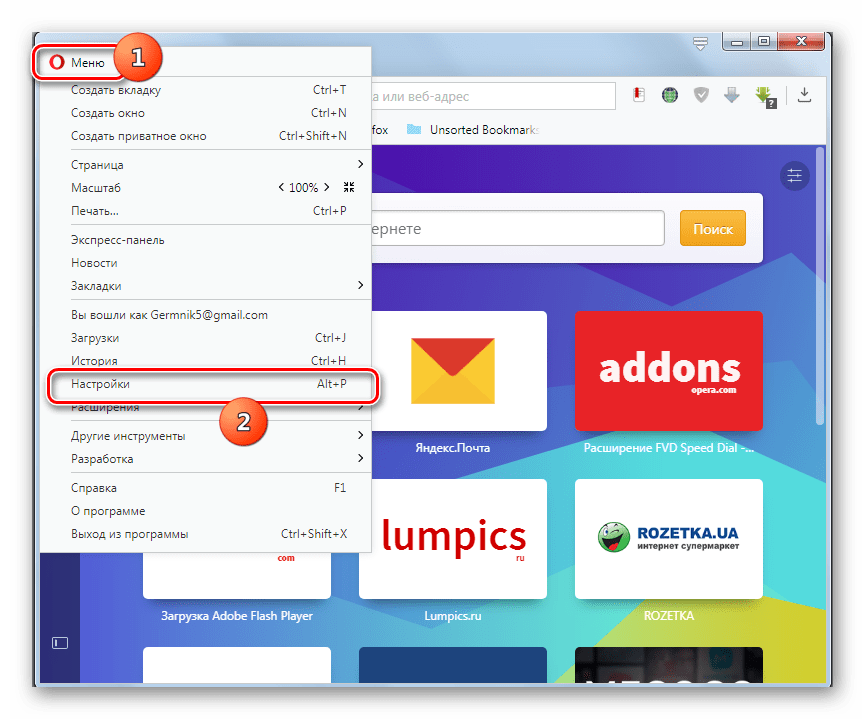
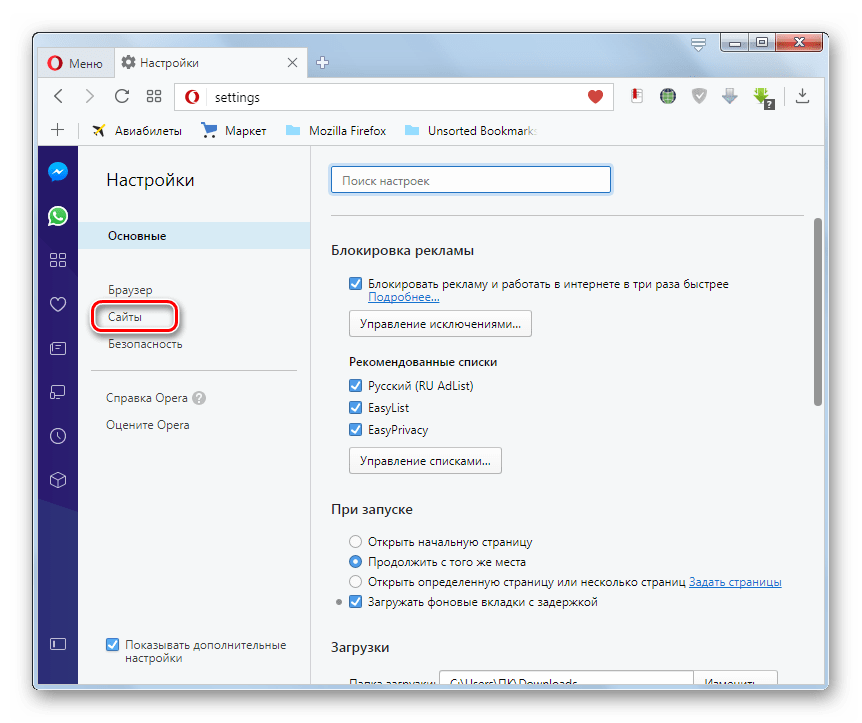
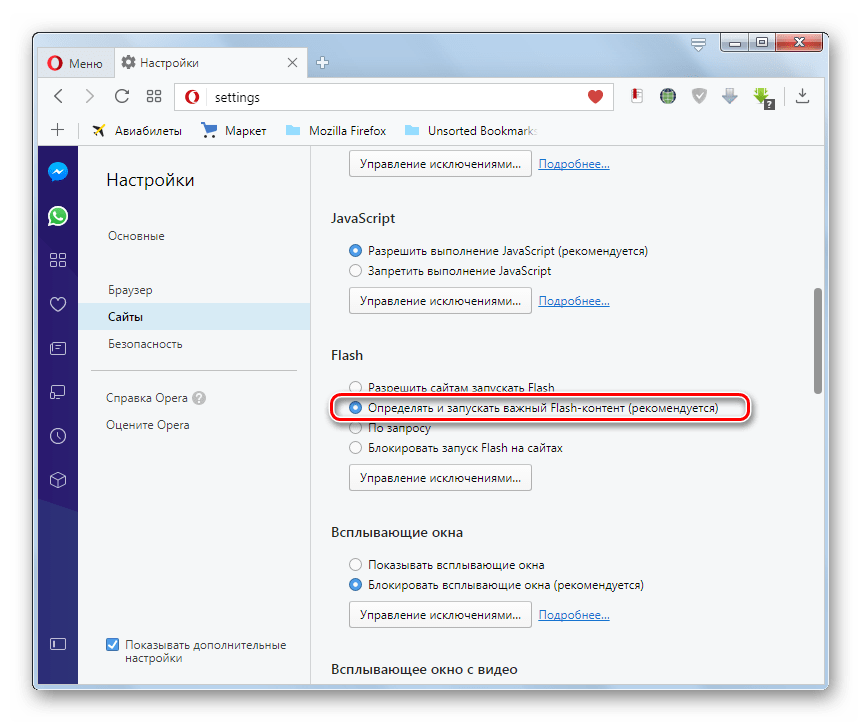
Как видим, главными условиями для корректной установки плагина, раньше являлись скачивание его с официального сайта, и инсталляция на актуальную и корректно работающую версию Оперы. Кроме того, нужно было проследить, чтобы во время процесса установки браузер был закрыт. Теперь же достаточно просто проверить в настройках, включены ли функции плагина или нет.
 Наш Telegram каналТолько полезная информация
Наш Telegram каналТолько полезная информация
 Восстановление разных браузеров
Восстановление разных браузеров
 Ошибка «Ваше соединение не является приватным» в браузере Opera
Ошибка «Ваше соединение не является приватным» в браузере Opera
 Горячие клавиши в браузере Mozilla Firefox
Горячие клавиши в браузере Mozilla Firefox
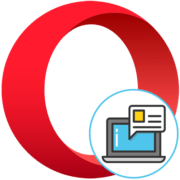 Блокировка всплывающих окон в браузере Opera
Блокировка всплывающих окон в браузере Opera
 Расширение SaveFrom для браузера Mozilla Firefox
Расширение SaveFrom для браузера Mozilla Firefox
 Причины низкой скорости скачивания в браузере
Причины низкой скорости скачивания в браузере
 Включение разрешения доступа к web-камере в браузере
Включение разрешения доступа к web-камере в браузере
 Изменение поисковой системы в Microsoft Edge
Изменение поисковой системы в Microsoft Edge
 Изменение языка интерфейса в браузере
Изменение языка интерфейса в браузере
 Как узнать версию браузера
Как узнать версию браузера
 Восстановление предыдущей сессии в Mozilla Firefox
Восстановление предыдущей сессии в Mozilla Firefox
 Решение проблем с запуском браузера Mozilla Firefox
Решение проблем с запуском браузера Mozilla Firefox
 Использование расширения iMacros в Mozilla Firefox
Использование расширения iMacros в Mozilla Firefox
 Причины и решение проблем с установкой браузера Opera
Причины и решение проблем с установкой браузера Opera
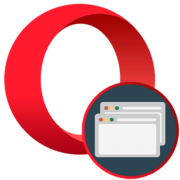 Восстановление закрытых вкладок в Opera
Восстановление закрытых вкладок в Opera
 Проблемы с запуском браузера Opera
Проблемы с запуском браузера Opera
 Включение режима Turbo в новых версиях браузера Opera
Включение режима Turbo в новых версиях браузера Opera
 Почему браузер самостоятельно запускается
Почему браузер самостоятельно запускается
 Почему браузер использует много оперативной памяти
Почему браузер использует много оперативной памяти
 Какой выбрать браузер для слабого компьютера
Какой выбрать браузер для слабого компьютера lumpics.ru
lumpics.ru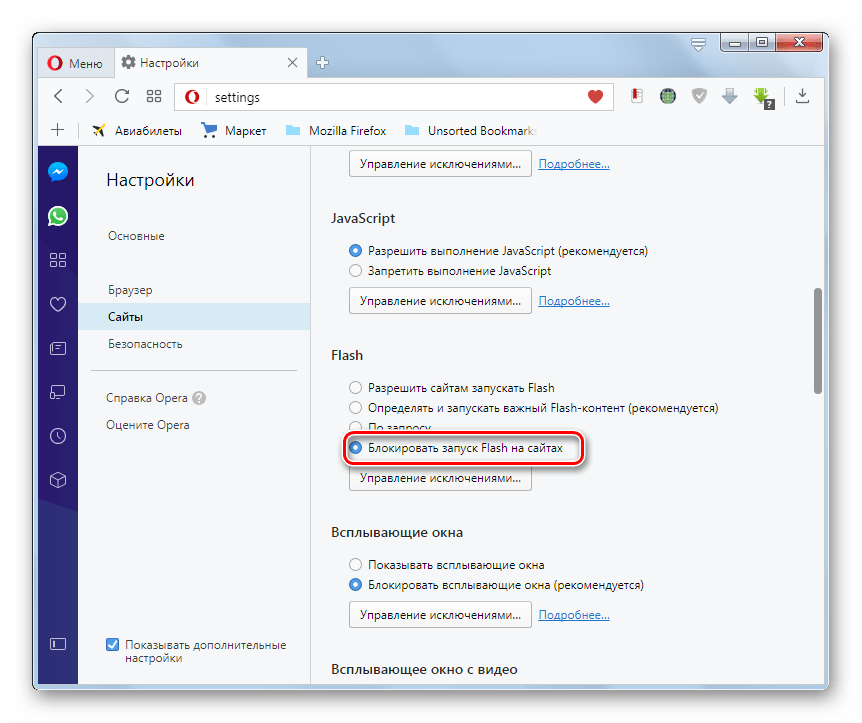





нет плагина в настройках оперы
Актуальная информация находится в данной статье ниже зеленого блока «Внимание!».
Не воспроизводится только СВОЁ выложенное видео.
Здравствуйте, Павел. Если не воспроизводится только свое видео, то проблема точно не в Adobe Flash Player, а в чем-то другом. Кроме того, сейчас многие сайты вообще отказались от технологии Flash и используют для воспроизведения видео HTML5 и другие технологии. Так что важно ещё знать, на каком именно ресурсе у вас не воспроизводится видео. Возможно, вам просто нужно почистить кэш браузера.
В разделе сайты нету выбора : Определять и запускать важный Flash-контент и раздел Разрешить сайтам запускать Flash , только есть : спрашивать прежде чем запускать и блокировать , и приходиться на каждом сайте разрешать каждый раз Flash плеер !!! Как это исправить ???
К сожалению, никак. Последние версии Opera лишились возможности полностью автоматически запускать Flash-контент
Спасибо за быстрой ответ !!!
удалю оперу нахрен 17 лет ей пользовался
Не работает флэш плеер в новой опере никак.
Вообще никак.
Что я только не делала.
Переустановила оперу.
Не загружается флэш плеер.
И не идет ни видео, ни музыка вкогтакте
Попробуйте отключить аппаратное ускорение. Некоторым это помогает. Перейдите в раздел настроек «Браузер». обязательно поставьте галочку около пункта «Показать дополнительные настройки», если она не стоит, а потом снимите галочку с пункта «Использовать аппаратное ускорение, если доступно».